
Δημιουργία των δικών σας emoji με Genmoji στο Mac
Με το Apple Intelligence,* μπορείτε να δημιουργήσετε προσαρμοσμένα emoji—τα λεγόμενα Genmoji. Απλώς περιγράψτε πώς θέλετε να φαίνεται το Genmoji, συνδυάστε υπάρχοντα emoji με περιγραφές ή δημιουργήστε ένα Genmoji ενός φίλου ή συγγενή σας με βάση τη φωτογραφία του. Μπορείτε να προσθέσετε Genmoji σε μηνύματα, να τα μοιραστείτε ως αυτοκόλλητα ή tapback, και άλλα.
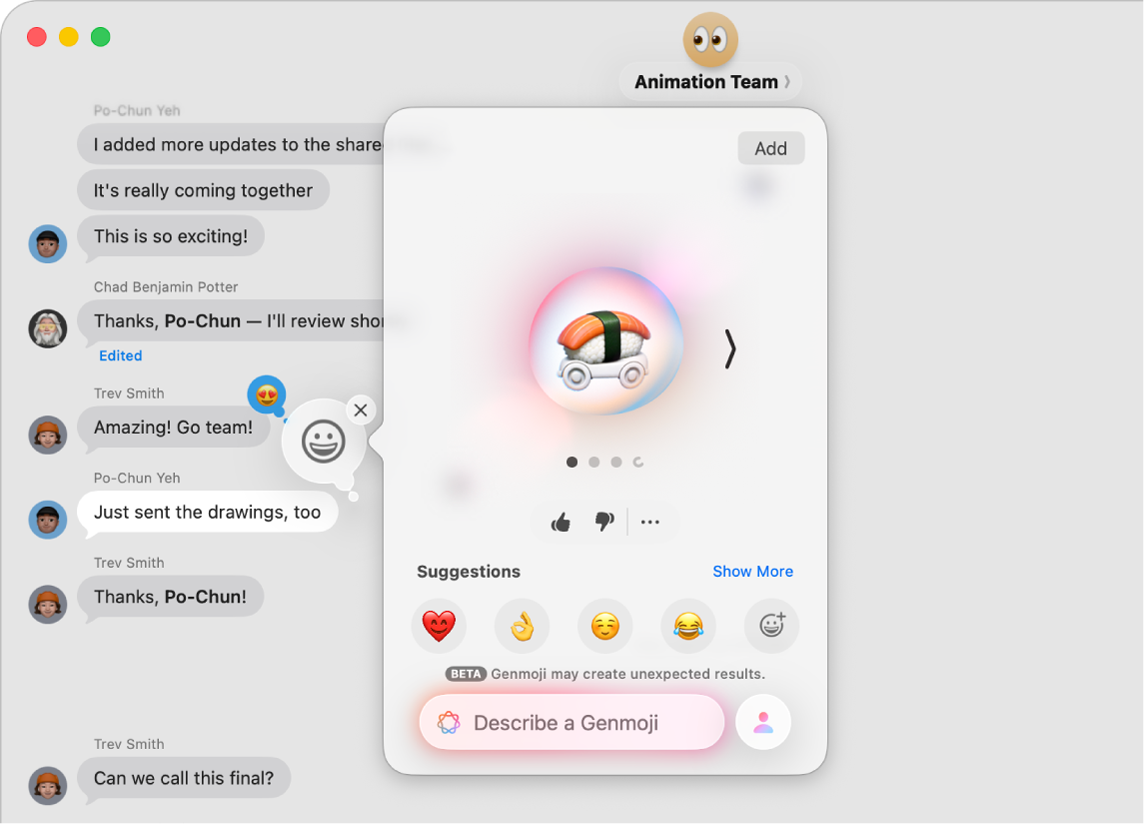
Σημείωση: Το Apple Intelligence δεν είναι διαθέσιμο σε όλα τα μοντέλα Mac ή σε όλες τις γλώσσες ή περιοχές. ** Για να αποκτήσετε πρόσβαση στις πιο πρόσφατες διαθέσιμες δυνατότητες, βεβαιωθείτε ότι χρησιμοποιείτε την πιο πρόσφατη έκδοση macOS και ότι έχετε ενεργοποιήσει το Apple Intelligence.
Δημιουργία Genmoji
Ενώ γράφετε σε μια εφαρμογή, πατήστε Fn/
 -E στο πληκτρολόγιό σας.
-E στο πληκτρολόγιό σας.Συμβουλή: Σε κάποιες εφαρμογές, όπως στο Mail ή στα Messages, μπορείτε επίσης να κάνετε κλικ στο
 .
.Κάντε κλικ στο
 πάνω δεξιά στην Προβολή χαρακτήρων.
πάνω δεξιά στην Προβολή χαρακτήρων.Προσθέστε ό,τι θέλετε στο Genmoji σας. Μπορείτε να συνδυάσετε έως επτά στοιχεία για να δημιουργήσετε πρωτότυπα Genmoji.
Έννοιες: Κάντε κλικ στην «Εμφάνιση περισσότερων», κάντε κλικ στο
 και στο
και στο  για περιήγηση σε έννοιες (θέματα, εκφράσεις, στολές, αξεσουάρ ή μέρη), και μετά κάντε κλικ σε μια επιλογή.
για περιήγηση σε έννοιες (θέματα, εκφράσεις, στολές, αξεσουάρ ή μέρη), και μετά κάντε κλικ σε μια επιλογή.Υπάρχον emoji ή Genmoji: Κάντε κλικ σε ένα emoji στο τμήμα «Προτάσεις» ή κάντε κλικ στο
 για να επιλέξετε ένα διαφορετικό emoji.
για να επιλέξετε ένα διαφορετικό emoji.Μια περιγραφή: Κάντε κλικ στην «Περιγραφή ενός Genmoji», εισαγάγετε μια περιγραφή και μετά πατήστε το πλήκτρο Return.
Ένα άτομο: Κάντε κλικ στο
 και μετά επιλέξτε ένα άτομο από τη βιβλιοθήκη φωτογραφιών σας ή ένα emoji. Για να προσθέσετε ένα άτομο ή ένα κατοικίδιο από τις Φωτογραφίες, πρέπει να του δώσετε ένα όνομα στην εφαρμογή «Φωτογραφίες».
και μετά επιλέξτε ένα άτομο από τη βιβλιοθήκη φωτογραφιών σας ή ένα emoji. Για να προσθέσετε ένα άτομο ή ένα κατοικίδιο από τις Φωτογραφίες, πρέπει να του δώσετε ένα όνομα στην εφαρμογή «Φωτογραφίες».Αν έχετε ήδη προσθέσει ένα άτομο και θέλετε να αλλάξετε την εμφάνισή του, κάντε κλικ στο
 , κάντε κλικ στην «Επεξεργασία», επιλέξτε ένα νέο σημείο έναρξης και μετά κάντε κλικ στο «Τέλος». Δείτε την ενότητα Επεξεργασία του σημείου έναρξης ενός Genmoji.
, κάντε κλικ στην «Επεξεργασία», επιλέξτε ένα νέο σημείο έναρξης και μετά κάντε κλικ στο «Τέλος». Δείτε την ενότητα Επεξεργασία του σημείου έναρξης ενός Genmoji.Συμβουλή: Μπορείτε επίσης να δημιουργήσετε ένα Genmoji ενός ατόμου βάσει ενός emoji. Κάντε κλικ στο
 , κάντε κλικ στο
, κάντε κλικ στο  , επιλέξτε τόνο δέρματος και εμφάνιση, και μετά κάντε κλικ στο «Τέλος».
, επιλέξτε τόνο δέρματος και εμφάνιση, και μετά κάντε κλικ στο «Τέλος».
Βελτιώστε την εικόνα σας κάνοντας οποιοδήποτε από τα ακόλουθα:
Εμφάνιση παραλλαγών: Κάντε κλικ στο
 και στο
και στο  σε μια πλευρά του Genmoji.
σε μια πλευρά του Genmoji.Αφαίρεση έννοιας: Κάντε κλικ στο «Genmoji» και μετά κάντε κλικ στο
 .
.
Όταν είστε ικανοποιημένοι με το Genmoji σας, κάντε κλικ στην «Προσθήκη».
Τα Genmoji που δημιουργείτε αποθηκεύονται με τα αυτοκόλλητά σας στην Προβολή χαρακτήρων.
Μπορείτε επίσης να δημιουργήσετε Genmoji στο Image Playground. Δείτε την ενότητα Δημιουργία πρωτότυπων εικόνων με το Image Playground.
Επεξεργασία του σημείου έναρξης ενός Genmoji
Μπορείτε να αλλάξετε την εμφάνιση ενός ατόμου επιλέγοντας μια διαφορετική φωτογραφία ως σημείο έναρξης ή αλλάζοντας προσωπικά χαρακτηριστικά όπως το χτένισμα, τα γένια και τα γυαλιά.
Κατά τη δημιουργία ενός Genmoji που βασίζεται σε άτομο, κάντε κλικ στο
 και μετά κάντε κλικ στην «Επεξεργασία».
και μετά κάντε κλικ στην «Επεξεργασία».Κάντε οτιδήποτε από τα εξής:
Επιλογή διαφορετικής φωτογραφίας: Κάντε κλικ στην «Επιλογή άλλης φωτογραφίας» και μετά κάντε διπλό κλικ σε μια φωτογραφία για να την επιλέξετε.
Αλλαγή χτενίσματος, γενιών ή γυαλιών: Κάντε κλικ στην «Προσαρμογή εμφάνισης» και μετά επιλέξτε ρυθμίσεις στα αναδυόμενα μενού.
Συμβουλή: Αν το σημείο έναρξης εξακολουθεί να μην είναι ακριβές, εισαγάγετε μια περιγραφή στο πεδίο «Πρόσθετες λεπτομέρειες». Για παράδειγμα, αν προσθέσατε γυαλιά οράσεως, αλλά έχουν λάθος χρώμα, μπορείτε να καθορίσετε το χρώμα των γυαλιών.
Επιστροφή στο αρχικό σημείο έναρξης: Κάντε κλικ στην «Επαναφορά εμφάνισης».
Όταν είστε ικανοποιημένοι με το σημείο έναρξης, κάντε κλικ στο «Τέλος».
Διαγραφή Genmoji
Πατήστε Fn/
 -E στο πληκτρολόγιό σας.
-E στο πληκτρολόγιό σας.Κάντε κλικ στο
 .
.Κάντε Control-κλικ στο Genmoji που θέλετε να διαγράψετε και μετά επιλέξτε «Διαγραφή».
Μπορείτε επίσης να κάνετε κλικ στο ![]() σε μια συζήτηση Μηνυμάτων, κλικ στο
σε μια συζήτηση Μηνυμάτων, κλικ στο ![]() , Control-κλικ σε ένα Genmoji και μετά να επιλέξετε «Διαγραφή».
, Control-κλικ σε ένα Genmoji και μετά να επιλέξετε «Διαγραφή».
Μπορείτε να αποκλείσετε την πρόσβαση σε δυνατότητες δημιουργίας εικόνων, όπως το Genmoji, στις ρυθμίσεις Χρόνου επί οθόνης. Ανατρέξτε στην ενότητα Αποκλεισμός πρόσβασης στις δυνατότητες δημιουργίας εικόνας.